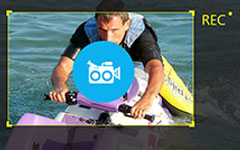Twitch Ağından Video Klip İndirme ve MP4 Olarak Kaydetme
Twitch, oyuncuları hedefleyen popüler bir video akışı platformudur. Yakın zamanda yapılan bir araştırmaya göre, oyun videosu eSport'tan bile daha büyük olan gelişmekte olan bir endüstridir. Twitch'te oyun videoları ve canlı akış okyanusları var. Birçok oyuncunun da bir topluluğu ve bu platformda çok sayıda takipçisi var.
Bir hesabınız varsa Twitch videolarını indirebilirsiniz. Ancak, videoların süresi dolduğunda silinir. Bu kılavuz size şu üç yöntemi söyleyecektir: Twitch kliplerini MP4'e indirin ve kalıcı olarak kaydedin.
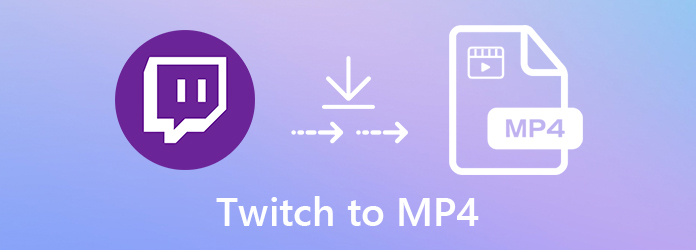
Bölüm 1: MP4 Herhangi Twitch Videoları İndir
Tipard Ekran Yakalama Twitch'ten en sevdiğiniz oyun videolarını indirmek için en iyi seçenektir. Twitch'te oynatılabilen tüm videolar için kullanılabilir. Dahası, video klipleri MP4 formatına dönüştürebilir. Dahası, kapsamlı bonus fonksiyonları elde edebilirsiniz.
En iyi Twitch video downloader'in başlıca özellikleri
- 1. Son kullanma limiti olmadan Twitch'ten herhangi bir video indirin.
- 2. Twitch video kliplerini indirirken MP4 formatına dönüştürün.
- 3. Twitch videolarına yüzünüzü, metninizi ve resminizi ekleyin.
Kısaca, Windows ve Mac OS X'te Twitch'ten video klipleri MP4 olarak indirmenin en kolay yoludur.
Sona Erme Olmadan Twitch'ten Video İndirme
En iyi Twitch indiricisini ayarlayın
Çevrimdışı izlemek istediğiniz bir oyun videosunu keşfettiğinizde Twitch indiricisini çalıştırın. Biri PC ve diğeri Mac için olmak üzere iki sürüm vardır. seçmek Video Kaydedici ana arayüzde video indirici penceresini açın.

Twitch'ten video indirin
Geçiş yap ekran seçeneğini belirleyin ve Twitch'teki medya oynatıcıya göre kayıt alanını ayarlayın. Aç Sistem Ses ve ses seviyesini ayarlayın. Twitch'ten bir video indirmek istiyorsanız, devre dışı bırakın Webcam ve Mikrofon. İki seçenek video kaydınıza yüzünüzü ve sesinizi eklemek için kullanılır. Tıkla Ayarlar simgesini tıklayarak Tercihler iletişim kutusunu açın. Şuraya git: Çıktı sekmesini açın ve çıkış biçimini MP4 olarak ayarlayın. Tıkla REC düğmesine basın ve indirmeye başlamak için Twitch'te videoyu oynatın.

Twitch videosunu önizleyin ve kaydedin
Video oynatımı tamamlandığında Twitch videosunu önizleme penceresinde açmak için Durdur simgesine tıklayın. Kaydı görüntülemek için Oynat simgesine basın ve memnunsanız Kaydet'i tıklayın.

Bölüm 2: Twitch MP4 Online Nasıl İndirilir
Clipr bir web Twitch indirici uygulaması. Bir Twitch videosunu bir saate kadar indirmenizi ve MP4 video olarak kaydetmenizi sağlar. Ayrıca, video kalitesine karar verebilirsiniz.
1. AdımTwitch'te indirmek istediğiniz bir video bulduğunuzda, yeni bir sekme oluşturun ve web uygulamasını ziyaret edin (Https://clipr.xyz/twitch-video-downloader).
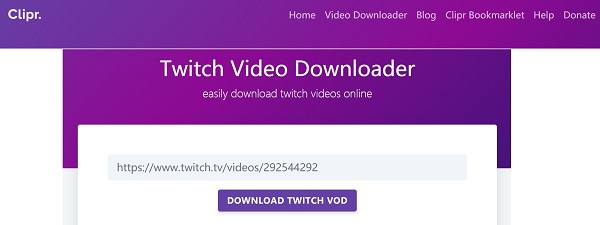
2. AdımTwitch videosunun adresini kopyalayın ve Clipr ana sayfasındaki kutuya yapıştırın. Sonra tıklayın TWITCH VOD İNDİR düğmesine basın.
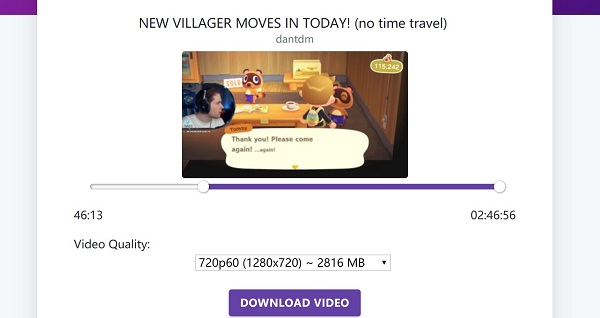
3. AdımBir sonraki sayfada, videoyu kırpabilir ve Video Kalitesi. vurmak VİDEO İNDİR düğmesine basın.
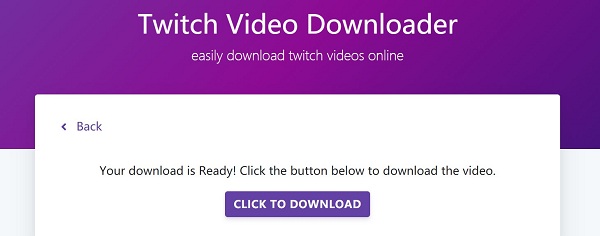
4. Adımİndirme sayfası açıldığında, İNDİRMEK İÇİN TIKLAYIN düğmesine hemen Twitch MP4 indirmek için.
Benzer şekilde izleyin ve yapabilirsiniz Viki'den video indir, Facebook, YouTube, kolayca.
Yöntem 2: Twitch UnTwitch'te MP4'e Nasıl İndirilir
Çevrimiçi uygulamaların kararlı olmadığı göz önüne alındığında, birden fazla Twitch video indiricisinde ustalaşsanız iyi olur. UnTwitch, Clipr'a çok benzeyen başka bir web Twitch video indiricisidir. Bir seferde 1 saate kadar veya 360 segmente kadar video indirebilir.
1. AdımTwitch'ten bir video indirmek istediğinizde tarayıcınızdan Twitch indirme uygulamasına (https://untwitch.com/) erişin.
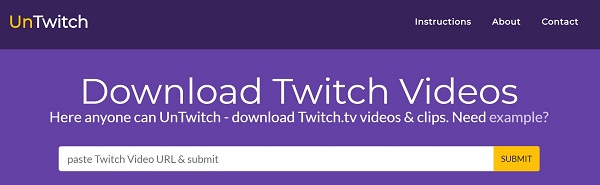
2. AdımVideo adresini kopyalayıp URL kutusuna yapıştırın ve medya dosyasını çıkartmak için Submit düğmesine tıklayın.
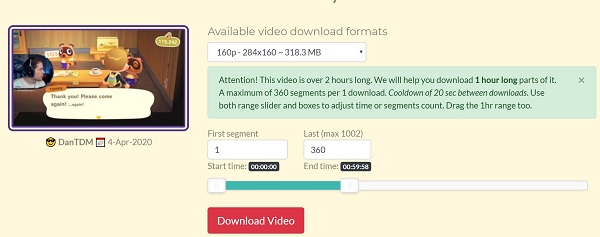
3. AdımVideo indirme sayfasında, açılır listeden favori video kalitenizi seçin. Ardından parçayı ve video uzunluğunu ayarlayın. Bir kez vurduğunda Download videovideo klibi Twitch'ten sabit diskinize indirilir.
Tavsiye: Twitch MP4 dönüştürmek için en iyi seçenek

Bazen Twitch'ten video indirebilir, ancak MP4 formatı olarak kaydedemezsiniz. Ardından istenen efekti elde etmek için bir video dönüştürücüye ihtiyacınız olacaktır. Tipard Video Dönüştürücü Ultimate ihtiyacınızı karşılayabilir.
En iyi Twitch to MP4 Converter'in başlıca özellikleri
- 1. MP4 formatına indirilen Twitch videolarını dönüştürün.
- 2. Toplu işlem aynı anda birden fazla video dosyaları.
- 3. Taşınabilir cihazlarda oynatmak için Twitch videolarını dönüştürün.
Bölüm 3: Twitch MP4 SSS
Twitch videosunu telefonunuza nasıl kaydedersiniz?
Öncelikle Twitch'ten bir videoyu bilgisayarınıza indirebilirsiniz. Ardından video dosyasını mobil cihazınıza aktarın. Twitch videoları varsayılan olarak FLV formatında kaydedilir. Mobil cihazlar genellikle tanıyamaz, bu nedenle aktarmadan önce dönüştürmeniz daha iyi olur.
Mobil cihazda Twitch videolarını nasıl izlerim?
Twitch, iOS ve Android platformları için mobil uygulamalar yayınladı. Uygulamayı ücretsiz olarak App Store veya Play Store'dan alabilir, hesabınızda oturum açabilir ve en sevdiğiniz oyun videolarını mobil cihazda izleyebilirsiniz.
Twitch'te video yöneticisine nasıl ulaşırsınız?
Video Yöneticisi, yaptığınız yayınları depolamak için kullanılan Twitch'teki arşivdir. Video Yöneticisi penceresini Twitch'in ana menüsünden açabilirsiniz. Ardından videolarınızın küçük resimlerini görecek, bazı videoları çevrimdışı izlemek için indirecek, videoyu vurgulayacak ve daha fazlasını yapacaksınız.
Sonuç
Bu gönderi, Twitch'ten videoların nasıl indirileceğine odaklandı. Kendi yayınlarınızı Video Yöneticisi'nden indirebilirsiniz. Diğer oyuncuların video kliplerine gelince, elde etmek kolay değil. Neyse ki, bazı çevrimiçi uygulamalar video dosyalarını URL adresinden çıkarabilir. Böylece bunları basitçe indirebilirsiniz. Tipard Screen Capture ise en sevdiğiniz oyun videolarını Twitch'ten almanın daha güvenilir bir yoludur. Yeni başlayanlar için bile kullanımı oldukça kolaydır. Başka sorunlarla karşılaşırsanız, lütfen gönderinin altına yazın.